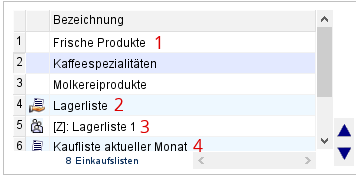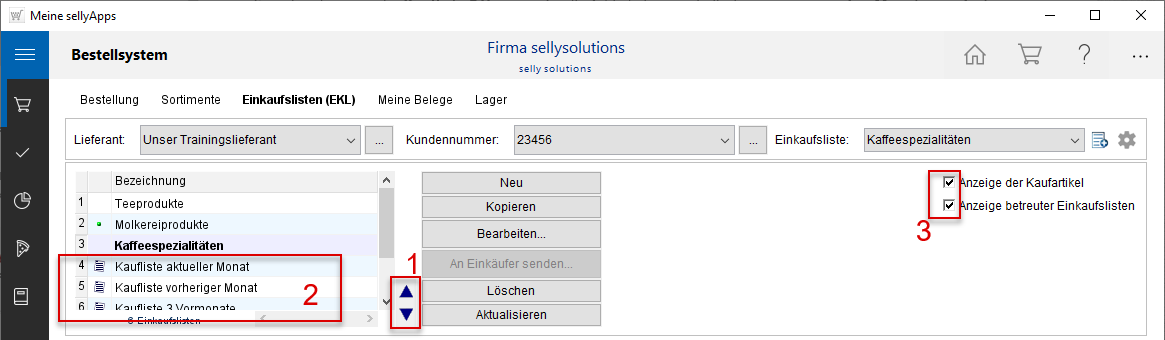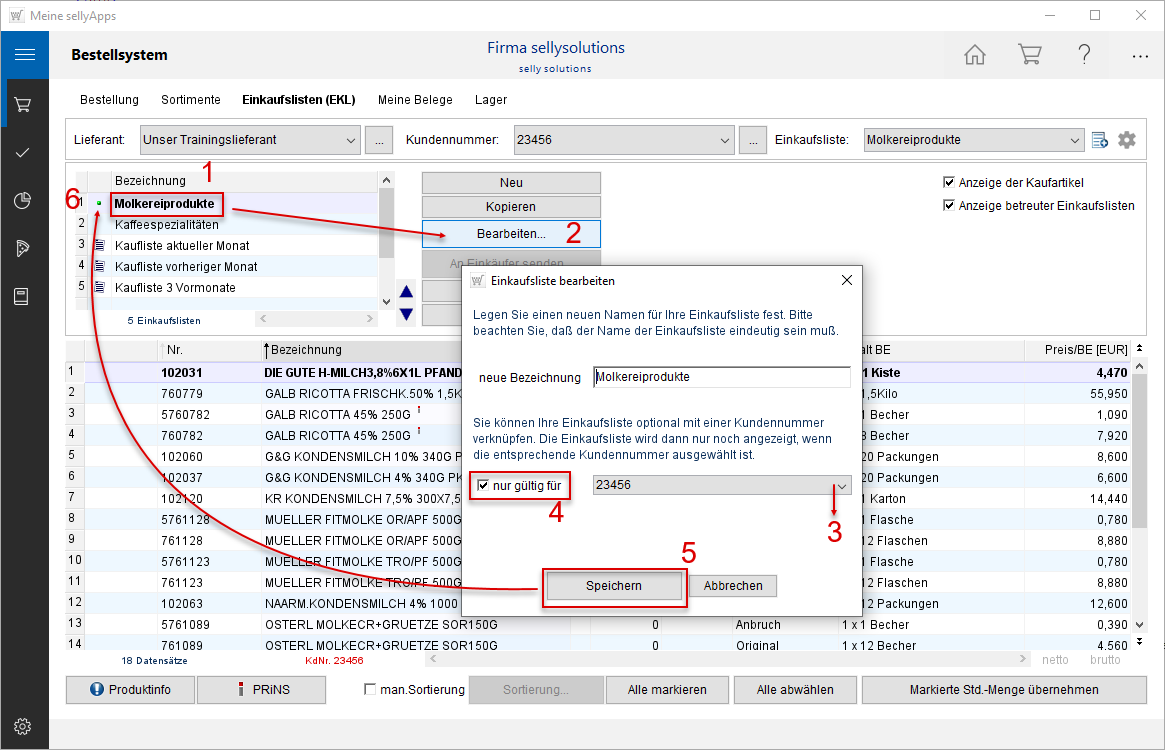![]()
online - Hilfe sellyorder
Einkaufslisten (EKL)/Bestellvorlagen
 Anlage eines Einkaufslisteneintrages
Anlage eines Einkaufslisteneintrages
Die Voraussetzung für die Erstellung einer
Einkaufsliste und damit die Übernahme von Artikeln in eine Einkaufsliste, ist das Vorhandensein mindestens
einer (leeren) Einkaufsliste. Nutzen Sie zur Anlage eines Einkaufslisteneintrages
das Icon ![]() bzw. die Schaltfläche
[Neu].
bzw. die Schaltfläche
[Neu].
- persönliche Einkaufsliste des Nutzers (vor dem Eintrag steht kein Symbol),
- betreute Einkaufsliste (siehe dazu auch den Punkt Zentral gepflegte EKL),
- zentral gepflegte Einkaufsliste (siehe dazu auch den Punkt Zentral gepflegte EKL),
- Kauflisten, diese werden vom System generiert und sind nicht veränderbar.
Die Kauflisten ![]() sind immer am Listenende einsortiert. Sie sehen automatisch
die Einträge Kaufliste aktueller
Monat, Kaufliste vorheriger Monat, Kaufliste 3 Vormonate.
sind immer am Listenende einsortiert. Sie sehen automatisch
die Einträge Kaufliste aktueller
Monat, Kaufliste vorheriger Monat, Kaufliste 3 Vormonate.
Die drei Kauflisten werden automatisch mit den jeweils bestellten Artikel gefüllt. Die Listen enthalten somit die gekauften Artikel des aktuellen, des vorherigen Monats und der letzten drei Vormonate.
Sie sehen bspw. in der Kaufliste 3 Vormonate alle Artikel, die innerhalb der vergangenen
drei Monate mindestens einmal bestellt wurden.
Bei den Artikeln wird
nicht die jeweils bestellte Menge berücksichtigt und das Mengenfeld in der Tabelle ausgeblendet. Das bedeutet, dass
mehrmals bestellte
Artikel nur einmal aufgeführt werden.
Jede Kauf- und Einkaufsliste kann als Grundlage neuer Bestellungen bzw. eigener Einkaufslisten verwendet werden.
Ein detaillierte Auflistung der Bestellvorgänge erhalten Sie in der Bestellhistorie
(Meine Belege).
Mit Beginn eines neuen Monats verfällt die ältere Kaufliste und eine aktuelle wird angelegt. Letztere ist vor Abschluss der ersten Bestellung im aktuellen Monat leer.
Um eine Kaufliste im System zu halten, können Sie diese durch
Kopieren und Umbenennen in eine eigene Einkaufsliste umwandeln.
Die Reihenfolge der Anzeige der Einkaufslisten kann vom Ihnen selbst bestimmt werden. Durch die Pfeiltasten (s. Markierung 1) werden die Listeneinträge jeweils um einen Schritt nach oben bzw. unten verschoben.
Die vom System generierten Kauflisten und die vom Disponenten oder Lieferantenbetreuer zur Verfügung gestellten Einkaufslisten (s. Markierung 2), können nicht bewegt werden. Diese Einkauflistenkategorien stehen immer am Ende der Liste und können mittels Checkboxabwahl ausgeblendet werden (s. Markierung 3).
Sie können eine Einkaufsliste einer Ihrer bestehenden Kundennummern zuordnen.
Sie markieren dazu die Einkaufsliste (s. Markierung 1),
klicken auf die Schaltfläche [Bearbeiten]
(s. Markierung 2) und erhalten den Dialog
Einkaufsliste bearbeiten. Hier wählen Sie die
zutreffende Kundennummer aus der Liste (s. Markierung 3 und
aktivieren die Checkbox nur gültig für (s.
Markierung 4). Abschließend speichern Sie Ihre Festlegung
(s. Markierung 5) und sehen jetzt vor dem Listeneintrag, im
Bildbeispiel Molkereiprodukte,
die Kennzeichnung durch einen grünen Punkt ![]() (s. Markierung 6).
(s. Markierung 6).
Kopieren Sie eine kundenspezifische Einkaufsliste verliert die Kopie diese Eigenschaft. Sie ist somit nicht mit dem grünen Punkt gekennzeichnet.
 Artikelsortierung, Gruppierung
Artikelsortierung, Gruppierung
Manuell
Die Artikel werden in der inversen Erfassungsreihenfolge dargestellt, d. h. der zuletzt erfasste Artikel steht in der Tabelle
oben. Damit die Einkaufslisten Sie gut bei
Ihrem
Bestellprozess
mit den sellyApps (Bereich sellyorder) oder
der Bestell-App sellyping unterstützen, können Sie diese sortieren und somit in die für Sie richtige
Reihenfolge bringen. Sie aktivieren dazu
die Checkbox man.Sortierung
und verwenden nachfolgend die Schaltfläche [Sortierung].
Sollten Sie die Artikelliste umsortiert haben, erhalten Sie die Erfassungsreihenfolge mit Abwahl der Checkbox man.Sortierung erneut angezeigt.
Über Spaltenüberschriften
SSie können die Artikelliste entweder nach Artikelnummern (auf- bzw. absteigend) oder nach Bezeichnungen (alphabetische Reihenfolge) auflisten. Die Sortierung erfolgt durch Anklicken der jeweiligen Spaltenüberschrift.
Gruppierung mit Überschriften
In einer Einkaufsliste können Sie die Artikelnach Warengruppen gruppieren.. Dabei wird jeder Warengruppenname als Überschrift eingefügt. Zusätzlich können eigene Überschriften definiert werden. Beide Funktionen finden Sie im Kontextmenü der rechten Maustaste.
Positionen einer Einkaufsliste in eine andere Liste kopieren oder verschieben
Haben Sie mindestens zwei Einkaufslisten angelegt, können Sie Artikel von einer Einkaufsliste in eine andere Liste kopieren bzw. verschieben oder auch zwei Listen zu einer gemeinsamen Liste zusammenzufügen.
Artikelliste
Ansicht
Sie sehen für jeden Artikel die Artikelnummer, die -bezeichnung, die
Standardmenge (Std.-Menge), die Bestellmenge (Bst.-Menge), die
Bestelleinheit (BE), den Inhalt BE und
den Preis der BE zeilenweise ausgegeben.
Die Artikel Ihrer Einkaufslisten können Sie nach eigenem Ermessen sortieren und gruppieren.
Eine blaue Markierung in einer Zeile in der Artikelliste
signalisiert Ihnen, dass dieser Artikel bereits in der
Bestellliste enthalten ist. Sie finden diesen Artikel
demzufolge in der Bestellliste im Bereich Bestellungen.
Am Tabellenende sehen Sie Ihre Kundennummer und die
Anzahl der Datensätze in der Artikelliste.
Artikel manuell eintragen
Sie können eine Artikelliste auch durch Eintragen der Artikeldaten anlegen bzw. ergänzen. Wählen Sie dazu im Kontextmenü (rechte Maustaste) den Eintrag Neuen Eintrag einfügen, erhalten Sie eine zusätzliche Zeile in der Liste und tragen die entsprechenden Daten ein.
Kennzeichnung der Artikel mit einem gelben
oder roten Kreuz 

Die Artikel in den sellApps order der
Bestell-App sellyping sind kundennummernspezifisch, d. h. der Einkäufer kann genau die Artikel bestellen, die für seine Kundennummer
freigeschaltet wurden.
Ein Lieferant kann in seinem Artikelsortiment durchaus Artikel haben, die nicht für jede Kundennummer lieferbar sind. Eine Ursache dafür kann ein regional beschränktes Liefergebiet sein.
Aus diesem Grund werden alle die Artikel in Einkaufslisten sowie in noch nicht abgeschlossenen Bestellungen, die für die jeweils ausgewählte Kundennummer nicht verfügbar sind, mit einem gelben
![]() gekennzeichnet.
gekennzeichnet.
Ein rotes Kreuz ![]() in der Artikelzeile zeigt Ihnen an, dass der Artikel nicht mehr bestellbar ist. Er existiert nicht mehr in
dem Sortiment, aus dem er übernommen wurde, bzw. das Sortiment existiert nicht mehr.
in der Artikelzeile zeigt Ihnen an, dass der Artikel nicht mehr bestellbar ist. Er existiert nicht mehr in
dem Sortiment, aus dem er übernommen wurde, bzw. das Sortiment existiert nicht mehr.
Eine Bestellung, die derart markierte Bestellpositionen enthält, kann nicht abgeschlossen werden. Bestellung
Rot markierte Zeilen
Rot markierte Zeilen in der Bestellliste signalisieren Ihnen, dass dieser Artikel die Bestellmenge null hat (s. a. Artikel aus Historie bestellen).
Schaltflächen
Neu 
Mit Klick auf diese Schaltfläche erhalten Sie den Eintrag Neue Einkaufsliste in der Liste der EKLs und Kauflisten.
Kopieren
Markieren Sie eine Einkaufs- oder Kaufliste in der Liste (z. B.
Kaffeespezialitäten) und klicken auf [Kopieren] erhalten Sie einen neuen Listeneintrag mit dem
Namen "Kopie von Kaffeespezialitäten".
Um eine Kaufliste im System zu halten, legen Sie von dieser Liste eine Kopie an
Bearbeiten (Umbenennen)
Im Dialog Einkaufsliste bearbeiten legen Sie einen neuen
Namen für Ihre EKL fest. Sie geben diesen in das Feld neue
Bezeichnung ein und klicken Sie auf [Speichern].
Zusätzlich können Sie eine Einkaufsliste optional mit einer Kundennummer verknüpfen. Die Einkaufsliste wird dann nur noch angezeigt, wenn die entsprechende Kundennummer ausgewählt wird.
an Einkäufer senden...
Die betreuten Einkaufslisten werden zentralseitig angelegt und nachfolgend den entsprechenden Einkäufern, über die Schaltfläche [An Einkäufer senden...], zur Verfügung gestellt.
Die Funktion der zentral gepflegten Einkaufslisten, ist ein kostenpflichtiges Add-on (zentrales Gruppenreporting).
Löschen
Sie wählen in der Liste die Einkaufsliste, die Sie aus
den sellyApps (Bereich Bestellsystem
sellyorder) und der Bestell-App sellyping entfernen möchten. Mit Klick auf die Schaltfläche [Löschen] wird die gesamte Einkaufsliste entfernt.
Eine Einkaufsliste ist ebenfalls über das
Kontextmenü
aus sellyorder zu löschen. Analog gilt dies für das
Entfernen einzelner Artikel aus einer Einkaufsliste.
Aktualisieren
sellymenue ist ein Speiseplanungs- und
Rezeptverwaltungsmodul. Es bietet die Möglichkeit Einkaufslisten basierend auf Speiseplänen und
den dazugehörigen Bedarfslisten in sellyorder zu importieren.
Wurde ein Importvorgang durchgeführt, werden mit Klick auf [Aktualisieren] die Listen neu eingelesen. Anschließend ist die in
sellymenue erstellt Einkaufsliste zu sehen.
Produktinfo
Klicken Sie auf diese Schaltfläche, werden Ihnen zusätzlich
Produktinformationen zum in der Bestellliste markierten Artikel angezeigt. Mit erneutem Klick auf die Schaltfläche werden die
Produktinfos wieder ausgeblendet.
Standardmäßig ist beim Öffnen von sellyorder die Produktinfo eingeschaltet.
PRINS
Zu einem markierten Artikel kann (wenn durch den Lieferanten/Hersteller eingestellt) das dazugehörige Produktdatenblatt mit Nährwertinformationen, Zubereitungshinweisen u. a. m. angezeigt werden.
Lieferartikel
Klicken Sie auf diese Schaltfläche, werden Ihnen (falls vom Lieferanten eingestellt) zu ausgewählten Artikel gleichwertige Artikel (Ersatzartikel) angeboten.
Alle markieren
Klicken Sie auf diese Schaltfläche, werden alle Artikel der gewählten Einkaufsliste markiert. Sie können diese Artikel mit Klick auf die Schaltfläche [Markierte Einträge übernehmen] in die Bestellliste speichern.
Alle abwählen
Klicken Sie auf diese Schaltfläche, werden alle markierten Artikel in der gewählten Einkaufsliste demarkiert.
Markierte Std.-Menge übernehmen als Bestellmenge übernehmen
Klicken Sie auf diese Schaltfläche, werden alle markierten Artikel der Einkaufsliste mit der in der Spalte Std.-Menge hinterlegten Standardmengen in die Bestellliste übernommen.
Funktionen
EKL drucken
Alle Druckfunktionen für eine Einkaufsliste finden Sie im Kontextmenü.
Bestellmenge
Klicken Sie mit der rechten Maustaste (Kontextmenü) in die Tabelle, haben Sie die Möglichkeit, die gewählte Einkaufsliste mit bzw. ohne Preise auf Ihrem Bildschirm darzustellen und können diese nachfolgend ausdrucken.
Kontextmenü (rechte Maustaste)
Zusätzliche Funktionen zur Bearbeitung einer EKL finden Sie im Menü, welches Sie mit Klick auf die rechte Maustaste erhalten. Über dieses Menü können Sie Artikel in eine EKL frei erfassen, Positionen löschen, Ihre EKL mit und ohne Preise und Inventurlisten ausdrucken und Artikel ins Lager übernehmen.